"해도 될까요? 구글 포토로 영화 만들기?"
오늘날 많은 사람들이 이 질문을 하고 있습니다. 그리고 이에 대한 대답은 예, 할 수 있습니다. Google 포토는 사진을 클라우드 서비스에 백업하는 저장소로 사용될 뿐만 아니라 애니메이션, 콜라주 및 영화 제작과 같은 작업에 도움이 되는 유틸리티를 사용자에게 제공합니다. 이러한 이유로 많은 사람들이 Google 플랫폼을 즐겨 사용한다는 점에서 관심을 갖게 되었습니다.
따라서 많은 사람들이 이 응용 프로그램을 사용하여 사진을 어떻게 아름다운 영화로 변환할 수 있는지 여전히 의아해합니다. 다행히도 이 기사를 읽으면 사진에서 동영상을 만드는 데 Google을 올바르게 활용하는 방법을 알 수 있습니다. 흥분을 줄이기 위해 시작합시다.
1 부분. Google 포토를 올바르게 사용하여 영화를 만드는 방법
앞서 언급했듯이 Google을 사용하면 수백 장의 사진으로 영화를 만들 수 있습니다. 사용자는 두 가지 방법으로 이 작업을 수행할 수 있습니다. 첫 번째는 데스크탑이나 Mac을 사용하는 것이고 두 번째는 휴대폰을 사용하는 것입니다. 예, 이 영화 제작자는 두 플랫폼 모두에서 액세스할 수 있으며 Google 포토에서 영화를 만드는 방법에 대한 귀하의 질문에 부분적으로 답할 것입니다. 이에 대한 자세한 정보를 제공하기 위해 이 무료 계층은 Google 서비스 내에서 15GB의 무료 저장용량에 업로드된 비디오 및 사진 파일을 계산할 수 있습니다. 또 다른 좋은 점은 컴퓨터 비전으로 사람, 장소, 사물 등 사진 속 사물을 분석해 사물을 식별한다는 점이다.
또한 Google 포토는 사용자에게 애니메이션 및 콜라주와 같은 흥미로운 기능을 제공합니다. 그러나 많은 사람들은 여전히 다른 사람들과 달리 멋진 기능이 부족하다고 생각합니다. 어쨌든, 더 이상 인사하지 않고 우리의 목표로 이동하여 데스크탑을 사용하여 영화를 만드는 데 어떻게 작동하는지 봅시다.
데스크톱의 Google 포토에서 영화를 만드는 방법에 대한 단계
1 단계계정에 로그인
무엇보다 먼저 구글 포토의 공식 웹사이트를 방문해야 합니다. 그런 다음 Google 계정을 사용하여 로그인합니다.
2 단계영화 탐색
기본 인터페이스에서 유용 메뉴 표시줄에서 탭을 클릭하고 영화.
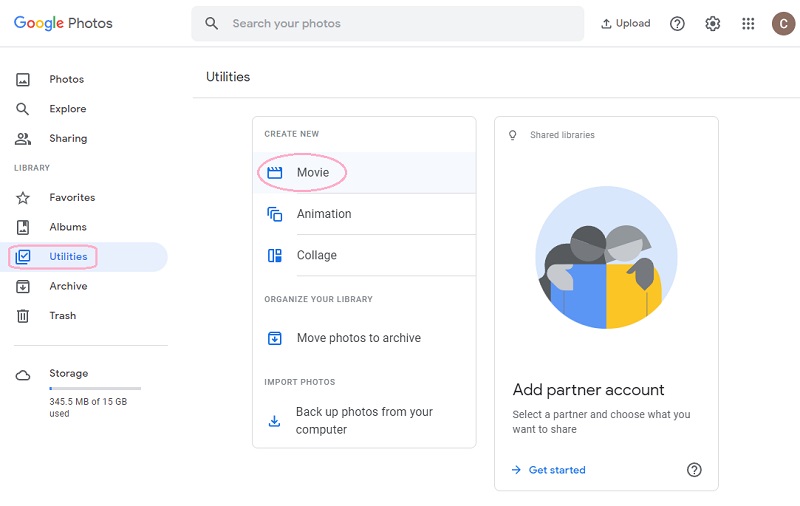
3단계테마 선택
다음 페이지에서 제공하는 테마 중에서 선택하십시오. 각 테마에 필요한 사항이 충분한 경우에만 테마를 사용할 수 있습니다. 따라서 이번에는 주제가 아닌 것을 사용할 것이므로 새 영화.
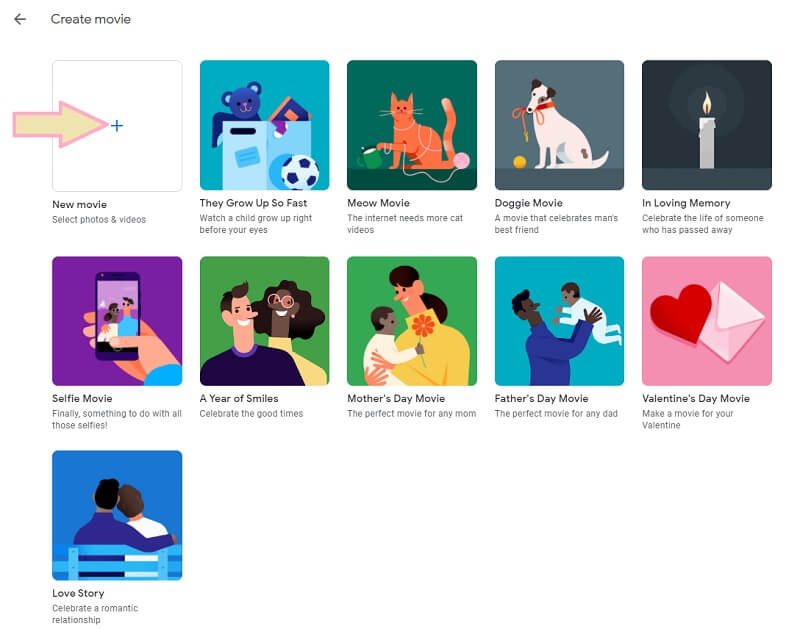
4단계영화 만들기
모든 사진을 전환하여 Google 포토에서 동영상을 만드세요. 그런 다음 만들다, 페이지의 오른쪽 상단 모서리에 있습니다. 프로세스가 완료될 때까지 기다린 다음 구하다.
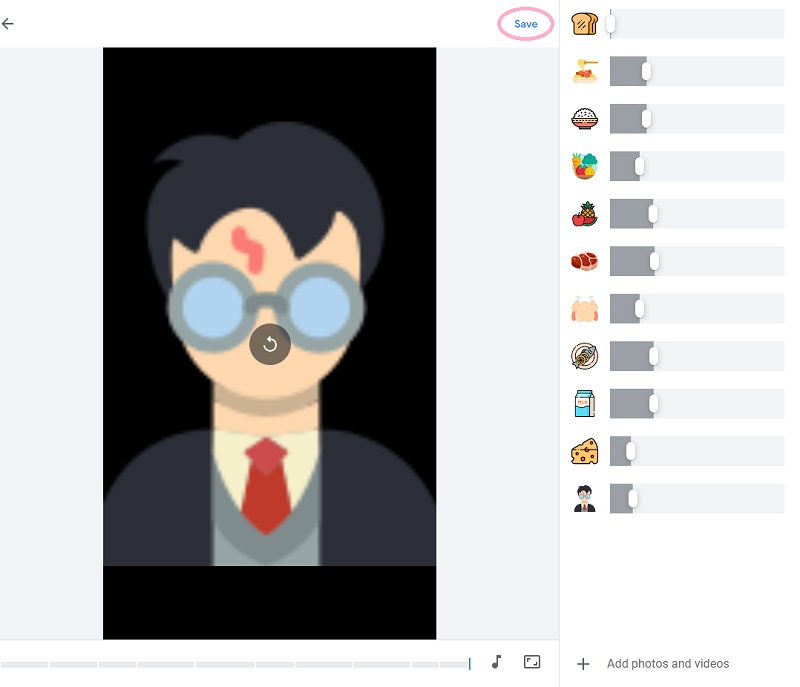
메모: 데스크탑의 단계는 iOS 및 Android 장치에도 적용할 수 있습니다.
2부. AVAide 비디오 변환기를 사용하여 영화를 만드는 훨씬 더 나은 방법
솔직히 말해서 AVAide 비디오 컨버터 훨씬 더 훌륭하고 전문적이지만 가장 간단한 방법으로 영화를 제작할 수 있습니다. 또한 사용자는 Google 포토와 달리 실시간으로 여러 온라인 소셜 미디어에 자신의 영화를 공유할 수 있습니다. 또한 이 소프트웨어는 비디오 콘텐츠에 더 많은 빛을 제공하는 수천 가지의 테마, 필터, 효과 및 비디오 인핸서 도구 옵션을 제공합니다. Google과 마찬가지로 이 기능도 사진으로 동영상을 만들고 믿거나 말거나 동영상을 워터마크로 인쇄된 귀하의 이름이나 이미지가 있는 개인적인 동영상으로 만들 수 있습니다!
사용할 수 있는 아름다운 도구와 기능이 많이 있습니다. AVAide 비디오 컨버터. 강력한 영화 제작자, 비디오 콜라주 제작자, 수제 DVD 리퍼 및 비디오 변환기가 모두 하나로 통합되어 있다고 상상해 보십시오! 이 소프트웨어는 설치 가치가 있으며 이 우수한 소프트웨어를 사용하여 완벽한 영화를 얻는 방법에 대한 자세한 단계를 공유하고 보여드릴 수 있어 매우 기쁩니다.
- 이 사진 영화 제작자가 제공하는 여러 도구를 사용하십시오.
- 최대 4K 영화 해상도를 만들 수 있습니다.
- 동영상을 만들고 300가지 이상의 다양한 형식으로 변환합니다.
- 영화에서 음악 트랙을 공동 작업할 수 있습니다.
- 영화에 흥미진진하고 개인화된 워터마크 사용
- 사진과 동영상을 무제한으로 업로드하세요.
1 단계소프트웨어 설치
위에 표시된 다운로드 버튼을 누르면 Windows, Mac 및 Linux 컴퓨터에 소프트웨어 설치를 시작합니다.
2 단계MV에 사진 추가
도구를 실행하고 뮤직비디오 이 사진 무비 메이커 상단의 기능 목록에서. 그런 다음 을 더한 기호 또는 추가하다 인터페이스 하단에 있는 탭.
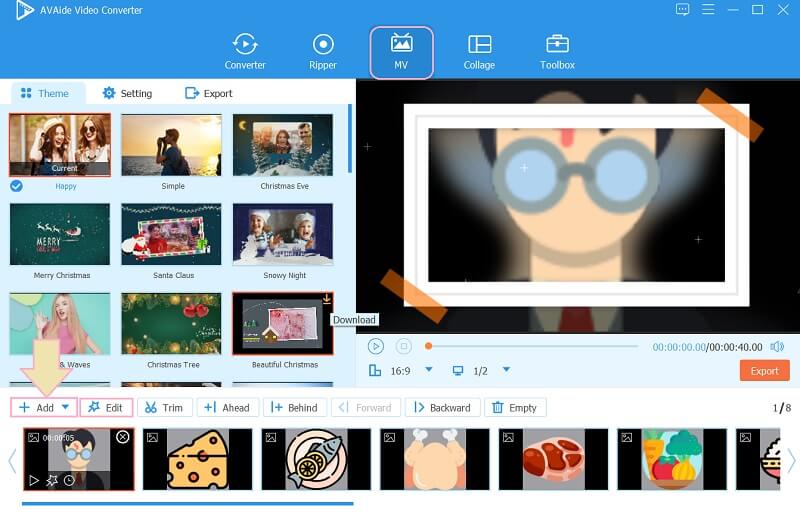
3단계필터 및 효과 추가
사진에 효과와 필터를 추가하여 사진을 아름답게 만들 시간이 항상 있을 것입니다. 이렇게 하려면 편집하다 탭에서 탐색을 시작합니다. 효과 및 필터 다음 창에서. 조정이 끝나면 모두에 적용 모든 사진에 대해 동일한 필터를 사용하려는 경우. 그럼, 치다 확인.

4단계오디오 트랙 사용자 정의
테마 중 하나를 선택하면 영화에 음악까지 포함됩니다. 그럼에도 불구하고 Google 포토와 달리 영화 제작자, 이 도구를 사용하면 오디오 트랙을 사용자 정의할 수 있습니다. 환경 클릭 을 더한 음악을 추가하려면 서명하세요.
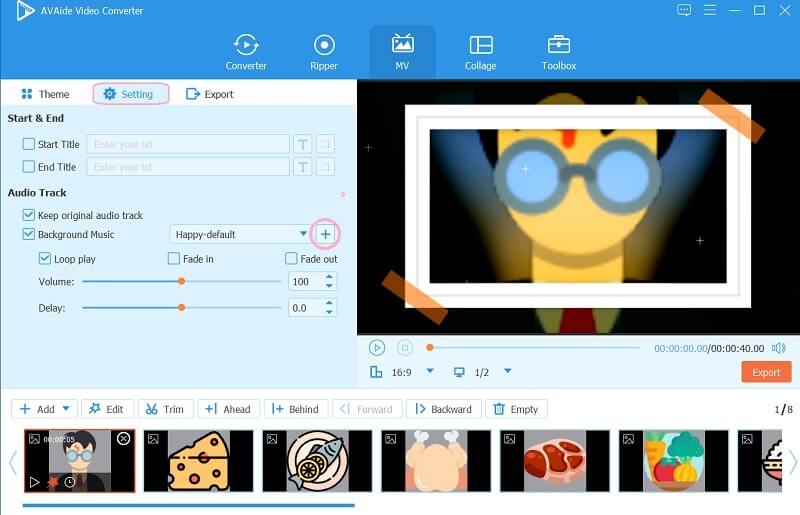
5단계영화 저장
마지막으로, 이제 다음을 클릭하여 동영상을 저장할 수 있습니다. 내 보내다. 내보내기 부분에서 해상도, 형식, 품질 및 동영상을 저장할 폴더까지 조정 및 설정할 수 있습니다. 조정 후 내보내기 시작 버튼을 누르고 내보내기 프로세스가 완료될 때까지 기다립니다.
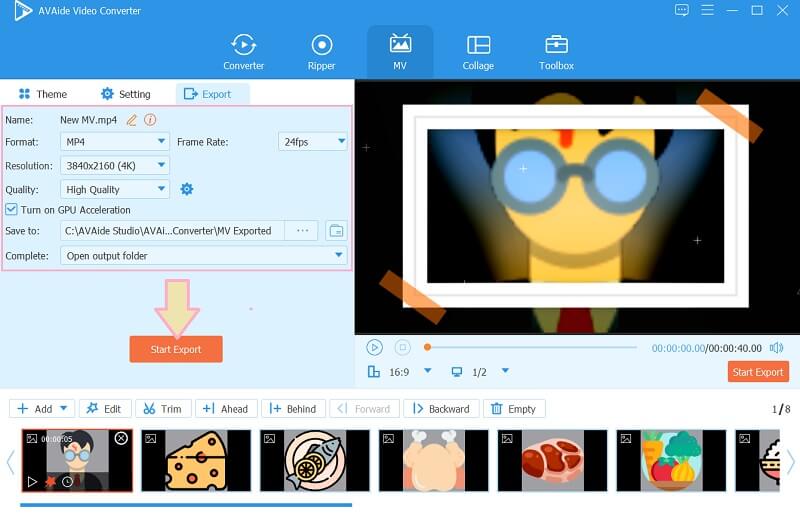
3부. Google 포토에 대한 FAQ
Google 포토를 무료로 사용할 수 있습니까?
아니요. Google 포토는 무료로 사용할 수 없습니다. 실제로 100GB 스토리지는 가격에 비해 $1.99부터 시작합니다.
Android로 Google 포토에서 영화를 만드는 방법은 무엇입니까?
Google 포토를 실행하고 영화 의 기능 유용.
내 영화를 Google 포토에서 내 소셜 미디어 계정으로 공유할 수 있습니까?
아니요. Google 포토에서는 새로 만든 영화를 소셜 미디어 계정에 공유할 수 없습니다. 먼저 파일을 내보낸 다음 장치에서 업로드해야 합니다.
물론, 구글 포토 보기에 좋고 사용하기 쉽습니다. 따라서 제한된 기능으로 인해 아름다운 영화를 만드는 데 창의력이 제한됩니다. 따라서 AVAide Video Converter를 사용하면 Google 포토에서도 Holywood와 같은 비디오를 만들 수 있습니다. 그러므로 더 적은 것에 만족하지 마십시오. 지금 AVAide 비디오 컨버터를 다운로드하십시오!
무손실 품질의 변환을 위해 350개 이상의 형식을 지원하는 완벽한 비디오 도구 상자입니다.



 안전한 다운로드
안전한 다운로드


